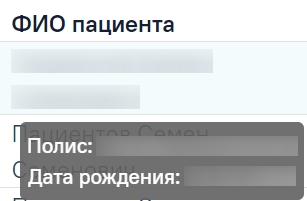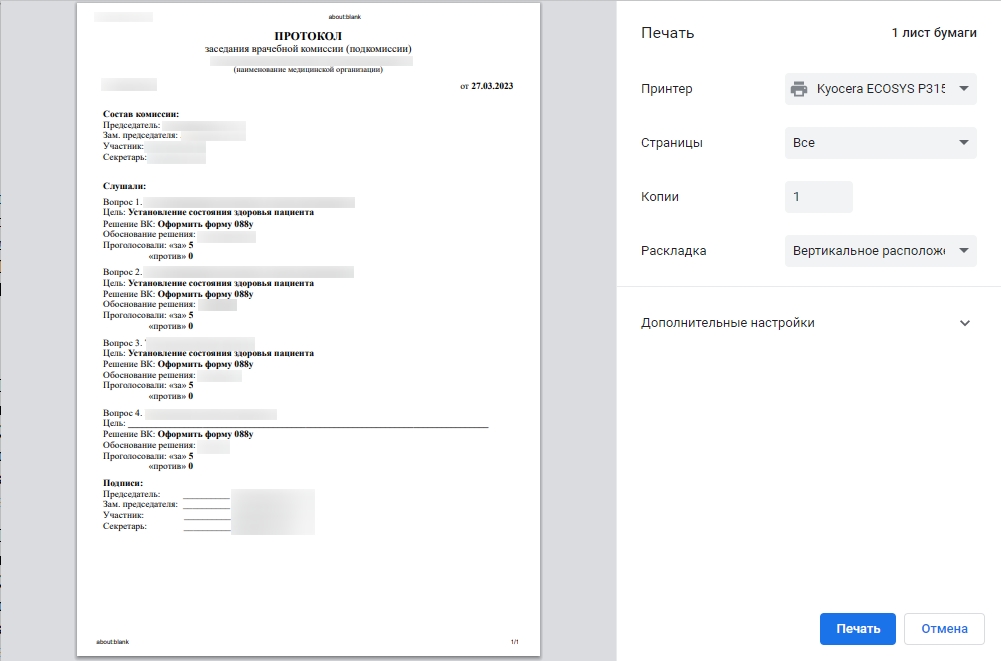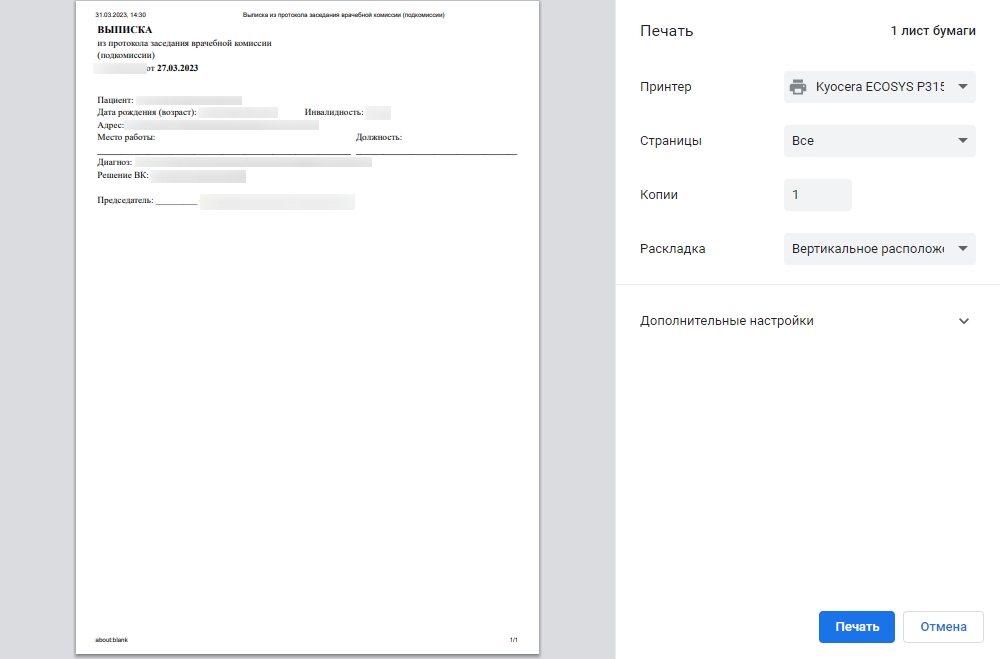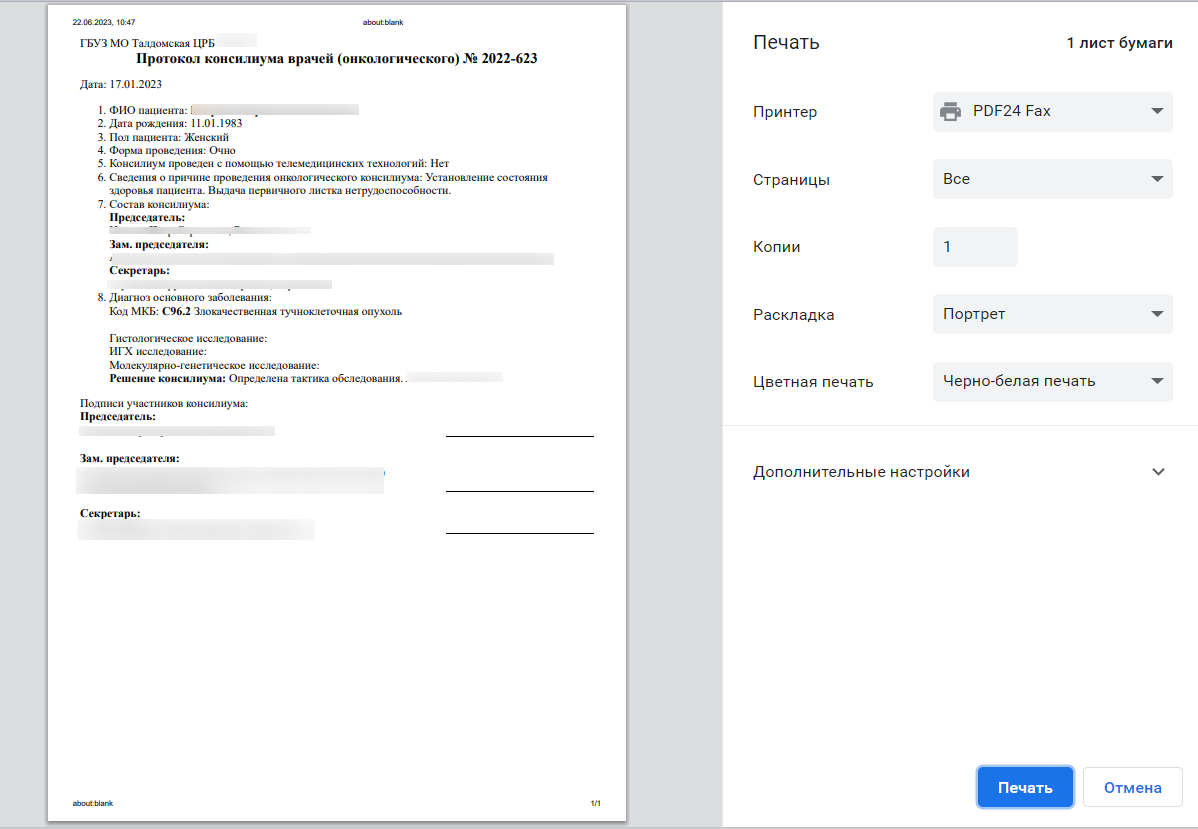Для перехода в Журнал решений врачебной комиссии необходимо на главной странице Системы выбрать раздел «Журнал решений врачебной комиссии». Отображение раздела «Журнал решений врачебной комиссии» доступно для пользователей с ролью «Врач».
В результате перехода в новой вкладке браузера откроется Журнал решений врачебной комиссии.
Журнал решений врачебной комиссии
В журнале реализована возможность фильтрации списка решений по следующим критериям:
− «Номер заседания ВК» – в поле следует указать номер заседания врачебной комиссии.
− «ФИО пациента, полис» – в поле следует указать полис или ФИО пациента, которого необходимо найти.
− «Статус» – в поле следует указать статус решения. Поле заполняется путём выбора значения из выпадающего списка. Может принимать значения: «Черновик», «Оформлено», «Подписано».
− «Дата решения ВК с по» – в полях следует указать дату решения ВК. Поля заполняются путем выбора значения из календаря или вводом даты с клавиатуры.
− «Направивший врач» – в поле следует указать ФИО врача , указанного в ТАП. Поле заполняется путём выбора нужного значения из выпадающего списка.
− «Подписант» – в поле следует указать ФИО врача члена комиссии. Поле заполняется путём выбора нужного значения из выпадающего списка.
Для поиска решения следует нажать кнопку «Найти». Чтобы очистить панель фильтрации следует нажать кнопку «Очистить».
Под панелью фильтрации отобразится список решений ВК, соответствующий условиям поиска.
В списке решений отображается следующая информация:
− «Номер заседания» – отображается номер заседания врачебной комиссии.
− «Дата решения» –отображается дата заседания, в котором было сформировано решение.
− «ФИО пациента» – отображается ФИО пациента по решению. При наведении на столбец отображается полис и дата рождения пациента.
Отображение полиса и даты рождения пациента при наведении на ФИО пациента
− «Цель заседания» – отображается цель заседания из решения по пациенту;
− «Направивший врач» – отображается врач из случая лечения в решении ВК, если случай лечения не указан, то поле остается пустым.
− «Заключение» – отображается заключение из решения по пациенту.
− «Статус» – отображается статус решения по пациенту.
Редактирование решения ВК доступно для записей в статусе «Черновик» и «Оформлено». Для редактирования решения ВК следует нажать кнопку , откроется заполненная форма решения врачебной комиссии. Заполнение формы описано в разделе «Формирование решения врачебной комиссии».
При наведении курсора мыши на значок отобразится всплывающая подсказка, с ФИО членов врачебной комиссии. Подсказка доступна для всех статусов решений ВК.
При включенной настройке «Подписание всеми членами ВК», в подсказке отображается информация о всех членах комиссии.
Отображение информации о всех членах ВК
При выключенной настройке «Подписание всеми членами ВК», в подсказке отображается информация о председателе ВК и заместителе председателя ВК.
Отображение информации о председателе ВК и заместителе председателя ВК
Для того чтобы просмотреть решение, необходимо его выделить и нажать кнопку . Просмотр доступен только для записей в статусе «Подписано».
Для удаления решения следует нажать кнопку . Кнопка «Удалить» доступна только для записей со статусом «Черновик».
Кнопка «Печать» доступна для записей в статусе «Подписано» и «Оформлено». Для печати протокола заседания ВК следует нажать кнопку «Печать» и выбрать пункт «Протокол заседания ВК».
Печать протокола заседания ВК
В новой вкладке браузера откроется печатная форма протокола. Для печати следует нажать кнопку «Печать».
Печатная форма протокола заседания ВК
Для печати выписки из протокола ВК следует нажать кнопку «Печать» и выбрать пункт «Выписка из протокола ВК».
Печать выписки из протокола ВК
В новой вкладке браузера откроется печатная форма выписки из протокола. Для печати следует нажать кнопку «Печать».
Печатная форма выписки из протокола ВК
Для решений, с типом консилиума «Онкологический», для печати доступен протокол консилиума врачей (онкологического). Для печати следует нажать кнопку «Печать» и выбрать пункт «Протокол консилиума врачей (онкологического)». В новой вкладке браузера откроется печатная форма протокола консилиума врачей (онкологического).
Печатная форма «Протокол консилиума врачей (онкологического)»
Для записей решений ВК доступен переход в следующие разделы: «Заседание ВК», «Случай лечения» и «Связанный документы». Для того чтобы перейти к форме Заседание врачебной комиссии следует нажать кнопку и выбрать пункт «Заседание ВК».
Переход к форме «Заседание ВК»
Для перехода к случаю лечения следует нажать кнопку и выбрать пункт «Случай лечения», к связанным документам – пункт «Связанный документ».